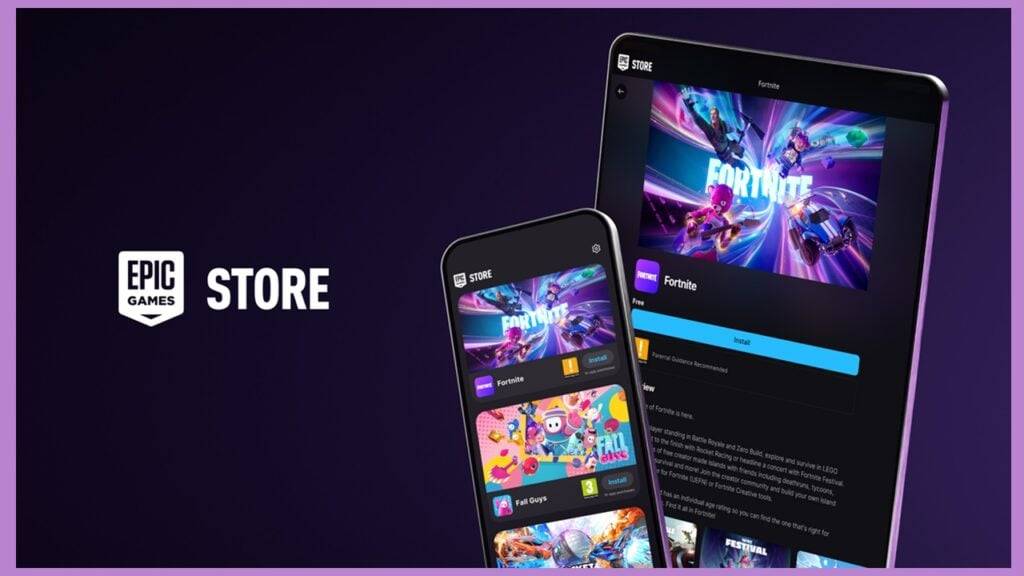Hãy sống lại trải nghiệm co-op đi văng cổ điển với Minecraft! Ngày trước, trước khi có tính năng trò chuyện thoại phổ biến, bạn bè thường tụ tập quanh một bảng điều khiển duy nhất để chơi game vui vẻ. Hướng dẫn này chỉ cho bạn cách tạo lại điều kỳ diệu đó bằng Minecraft chia đôi màn hình trên Xbox One hoặc bảng điều khiển khác. Hãy mang theo bạn bè, đồ ăn nhẹ và đồ uống – hãy bắt đầu!
Những cân nhắc quan trọng
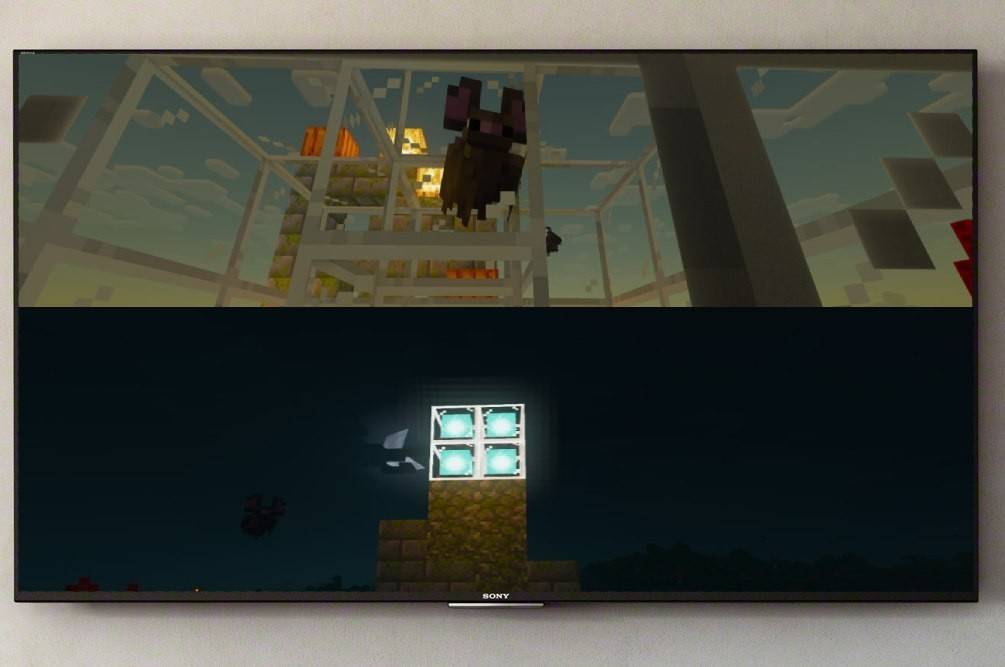 Hình ảnh: ensigame.com
Hình ảnh: ensigame.com
Chia đôi màn hình trong Minecraft là một tính năng chỉ dành riêng cho bảng điều khiển. Người chơi PC không gặp may, nhưng chủ sở hữu Xbox, PlayStation và Nintendo Switch có thể tận hưởng phong cách chơi game cổ điển này. Thiết lập của bạn cần phải đáp ứng một số yêu cầu tối thiểu. Bạn sẽ cần TV hoặc màn hình tương thích HD (720p) và bảng điều khiển của bạn cũng phải hỗ trợ độ phân giải này. Kết nối HDMI tự động thiết lập độ phân giải; Người dùng VGA có thể cần điều chỉnh thủ công trong cài đặt bảng điều khiển của họ.
Trò chơi chia đôi màn hình cục bộ
 Hình ảnh: ensigame.com
Hình ảnh: ensigame.com
Minecraft cung cấp cả tùy chọn chia đôi màn hình cục bộ (từ một bảng điều khiển) và trực tuyến. Tối đa bốn người chơi có thể tận hưởng hành động chia đôi màn hình cục bộ - chỉ cần đảm bảo mọi người đều sẵn sàng tham gia một số cuộc thi thân thiện (hoặc hợp tác!). Các bước chính xác có thể khác nhau một chút giữa các bảng điều khiển, nhưng quy trình chung vẫn nhất quán.
Chơi từ một bảng điều khiển duy nhất
Bắt đầu bằng cách kết nối bảng điều khiển với màn hình bằng cáp HDMI (thường đi kèm).
 Hình ảnh: ensigame.com
Hình ảnh: ensigame.com
Khởi chạy Minecraft và chọn trò chơi mới hoặc tải thế giới đã lưu. Điều quan trọng là tắt tùy chọn nhiều người chơi trong cài đặt của trò chơi.
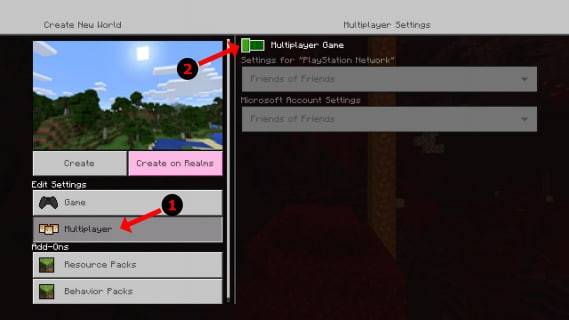 Hình ảnh: alphr.com
Hình ảnh: alphr.com
Chọn độ khó, cài đặt thế giới và các tùy chọn khác của bạn. Nếu bạn đang tải một thế giới có sẵn, hãy bỏ qua bước này.
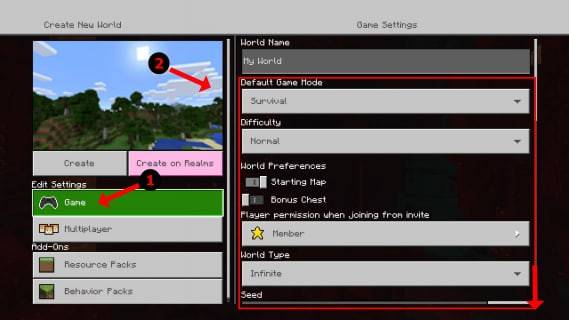 Hình ảnh: alphr.com
Hình ảnh: alphr.com
Sau khi trò chơi tải, hãy nhấn nút để thêm người chơi (thường là "Tùy chọn" trên PS hoặc "Bắt đầu" trên Xbox – bạn có thể cần nhấn nút này hai lần).
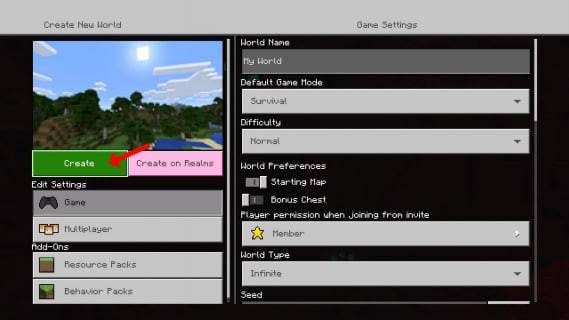 Hình ảnh: alphr.com
Hình ảnh: alphr.com
Mỗi người chơi đăng nhập vào tài khoản của mình và tham gia trò chơi. Màn hình sẽ tự động chia thành các phần (2-4 người chơi).
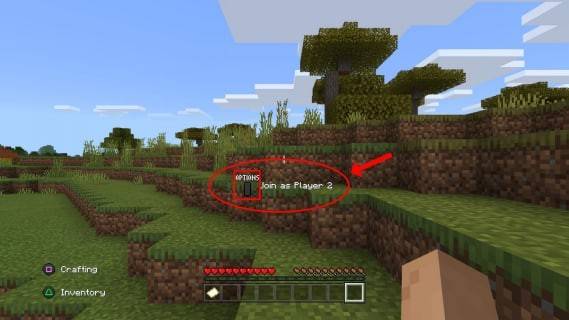 Hình ảnh: alphr.com
Hình ảnh: alphr.com
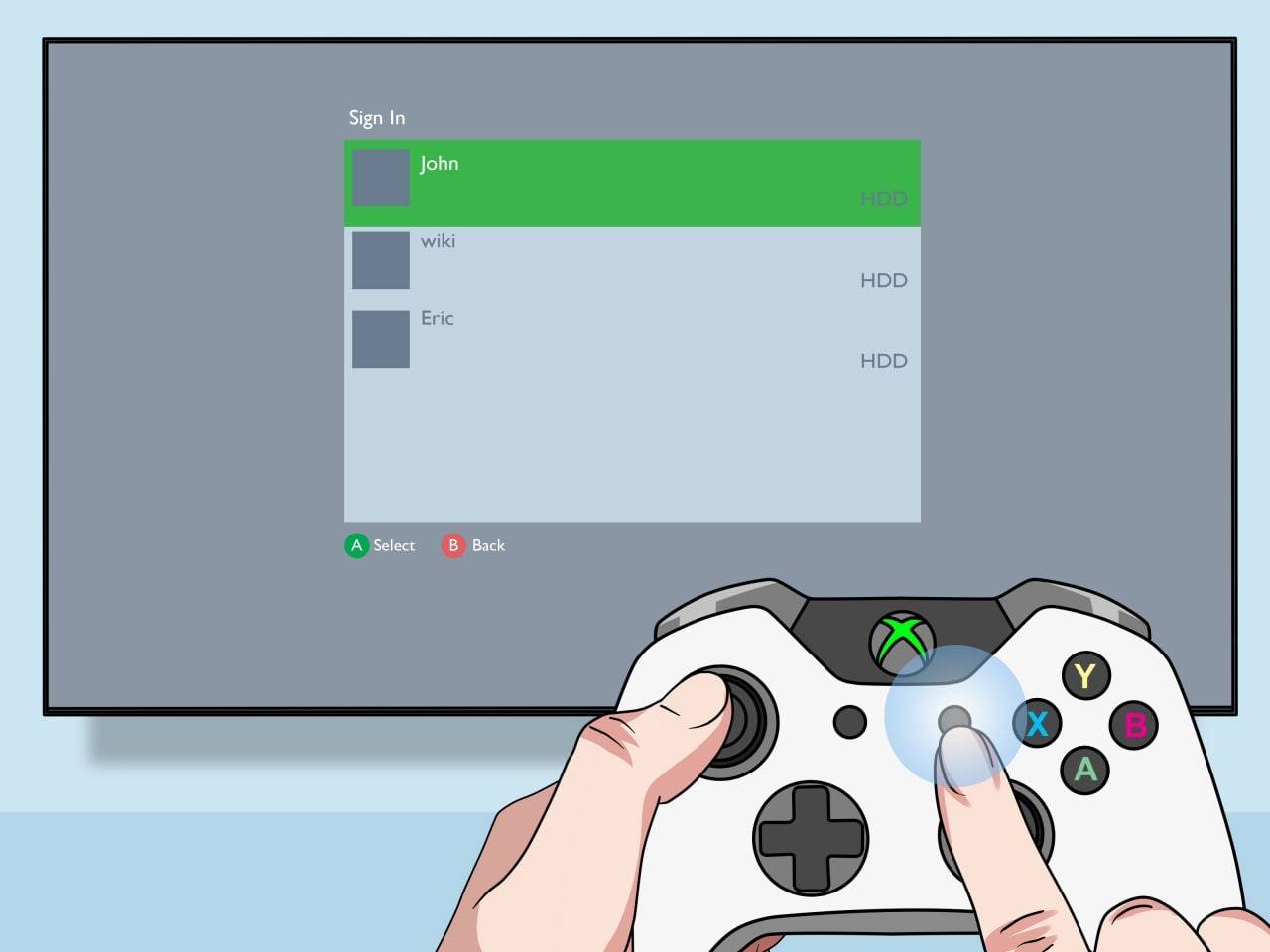 Hình ảnh: pt.wikihow.com
Hình ảnh: pt.wikihow.com
Tận hưởng cuộc phiêu lưu Minecraft chia đôi màn hình của bạn!
Nhiều người chơi trực tuyến với màn hình chia nhỏ cục bộ
Mặc dù bạn không thể chia đôi màn hình trực tiếp với người chơi từ xa, nhưng người chơi chia đôi màn hình cục bộ có thể tham gia máy chủ nhiều người chơi trực tuyến. Hãy làm theo các bước tương tự như trên nhưng bật nhiều người chơi trong cài đặt trò chơi. Sau đó, gửi lời mời đến bạn bè trực tuyến của bạn.
 Hình ảnh: youtube.com
Hình ảnh: youtube.com
Lối chơi hợp tác của Minecraft đã trở thành huyền thoại. Hãy tập hợp bạn bè, chọn cuộc phiêu lưu của bạn và tận hưởng niềm vui!